Сохранение, предписание и смягчение конфиденциальности в Internet Explorer 8
Введение
В Internet Explorer 8 представлено множество новых улучшений безопасности, которые обеспечивают более безопасный просмотр в Интернете. Эти функции очень эффективны и очень гибки, поэтому их можно использовать в нескольких различных операционных средах. В этой статье я расскажу вам о новых функциях Internet Explorer 8 и о том, как мы можем настроить их для различных сценариев.
Начнем с обмена местами с консультантом, который хочет убедиться, что, пользуясь интернетом на сайтах клиентов, не оставляет следов. После этого мы закончим тем, что попадем в сознание школьного сетевого администратора, который хочет убедиться, что его ученики не могут просматривать неприемлемый контент в частном порядке, используя школьные компьютеры. Наконец, я расскажу о функции фильтрации InPrivate в IE8.
Общие сведения о конфиденциальности Internet Explorer
Прежде чем мы начнем говорить о том, как просматривать страницы в частном порядке, важно понять, как Internet Explorer хранит информацию о наших привычках просмотра.
Прежде всего, если вас беспокоит, сколько памяти остается на компьютере, когда вы просматриваете Интернет с конфигурацией IE по умолчанию, то это беспокойство вполне оправдано. Кто-то, кто интересуется вашей историей просмотров, файлами cookie и данными сеанса, должен только знать, где искать. Используя этот тип данных, потенциальный злоумышленник может украсть пароли, взломать сеансы просмотра и извлечь все виды личной информации.
Вот несколько мест, где обычно хранятся эти типы данных (спасибо Адриану «Irongeek» Креншоу и Ниру за компиляцию):
- Временная папка Internet Explorer (кэш)
C:Users<имя пользователя>AppDataLocalMicrosoftWindowsTemporary Internet Files - Куки IE
C:Users<имя пользователя>AppDataRoamingMicrosoftWindowsCookies - История IE
C:Users<имя пользователя>AppDataLocalMicrosoftWindowsHistory - URL-адреса, введенные в IE
HKEY_CURRENT_USERSoftwareMicrosoftInternet ExplorerTypedUrls - Автозаполнение форм IE
HKEY_CURRENT_USERSoftwareMicrosoftInternet ExplorerIntelliFormsStorage1 - Автозаполнение пароля IE
HKEY_CURRENT_USERSoftwareMicrosoftInternet ExplorerIntelliFormsStorage2
Конечно, все эти вещи можно очистить, просто зайдя в Инструменты-Свойства обозревателя и нажав кнопку Удалить. Тем не менее, даже разрешение IE хранить эти вещи в первую очередь вызывает некоторую озабоченность, и мы не всегда можем рассчитывать на то, что ваши сотрудники заместят следы, когда может возникнуть проблема с операционной безопасностью.
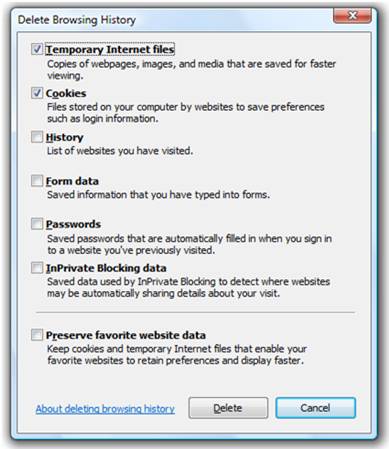
фигура 1
Режим InPrivate
В нашем первом сценарии мы возьмем на себя роль Стива, финансового консультанта, который проводит большую часть своего времени в дороге, посещая клиентов. Во время этих поездок он проводит недели на сайтах, где клиенты проверяют свои финансы и проверяют свои бухгалтерские книги. У Стива есть собственный ноутбук, но он часто мигрирует из отдела в отдел, изучая бюджеты, активы и все финансовые вопросы. Таскать с собой свой ноутбук весь день не слишком осуществимо, поэтому Стив в конечном итоге прыгает на свободный терминал в случайных случаях, чтобы проверить свою электронную почту, прочитать некоторые новости и убедиться, что он не пропускает сплетни на Facebook.
Чего Стив может не знать, так это того, что, используя его файлы cookie и информацию о сеансе, кто-то может довольно легко получить доступ ко всей его личной информации. Здесь пригодится функция просмотра InPrivate в IE8. Если вы используете компьютер, одолженный у друга, компьютер в общественном месте или где-либо еще, и вы не хотите, чтобы люди видели то, что вы просматривали, тогда просмотр InPrivate — это ваше решение.
Microsoft делает использование просмотра InPrivate довольно простым. Чтобы получить к нему доступ, просто нажмите комбинацию клавиш Ctrl+Shift+P в IE8, и вы увидите окно просмотра InPrivate.
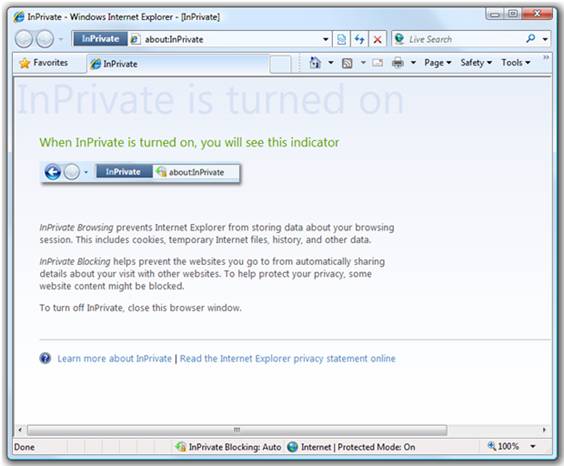
фигура 2
В этом режиме происходят следующие вещи:
- Куки не сохраняются
- История не записывается
- Временные файлы Интернета будут удалены при закрытии окна просмотра InPrivate.
- Данные формы не сохраняются
- Пароли не сохраняются
- Введенные URL-адреса не сохраняются
- Поисковые запросы не сохраняются
- Посещенные ссылки не сохраняются
Получив эту информацию, Стив может начать использовать просмотр InPrivate, когда он переключается между терминалами на своем клиентском сайте. Как только он закрывает окно браузера, все записи о его присутствии исчезают. В качестве дополнительного преимущества ему не нужно очищать всю историю просмотров, хранящуюся на компьютере, поэтому сотрудник, возвращающийся к своему компьютеру, не будет подозревать, когда заметит, что вся его история просмотров была удалена.
Предотвращение просмотра InPrivate с помощью групповой политики
Во втором сценарии мы оказываемся на месте сетевого администратора небольшого школьного округа, которого также зовут Стив. Теперь, когда все компьютеры его округа обновлены до Internet Explorer 8, Стив обеспокоен тем, что учащиеся начнут использовать режим просмотра InPrivate для доступа к веб-сайтам, нарушающим Политику допустимого использования округа (AUP). Ставя себя на место школьной версии себя… Я не могу сказать, что виню его.
Microsoft предоставляет нам административный контроль над просмотром InPrivate через групповую политику. Для наших целей здесь мы хотим отключить использование просмотра InPrivate. Для этого нам потребуется создать новый объект групповой политики. В этом недавно созданном объекте групповой политики перейдите к «Конфигурация компьютера», «Административные шаблоны», «Компоненты Windows», «Internet Explorer», «InPrivate».
Здесь есть несколько вариантов, но нас интересует «Отключить просмотр InPrivate». Установка для этого параметра значения «Включено» и применение его к соответствующим организационным подразделениям гарантирует, что люди не смогут использовать просмотр InPrivate, чтобы замести следы.
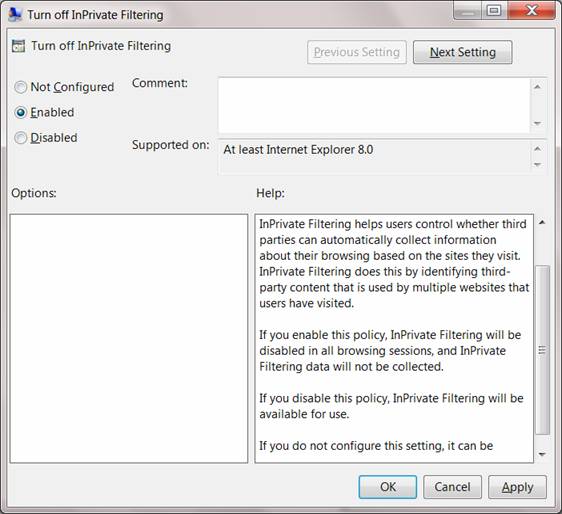
Рисунок 3
Индивидуальная фильтрация
Наряду с просмотром InPrivate Microsoft также представила фильтрацию InPrivate, которая предназначена для предоставления вам информации о стороннем контенте, который пытается получить информацию о ваших привычках просмотра веб-страниц.
Вы когда-нибудь замечали, что после покупки определенного товара в Интернете, затем переход на другой сайт и рекламные баннеры на этом сайте начинают показывать продукты в той же категории, что и та, которую вы только что искали? Веб-сайты часто включают код, который отслеживает пользователей без использования файлов cookie.
В качестве примера представьте, что вы заходите на сайт www.fakewebsitegoeshere.com. Этот веб-сайт содержит следующий код:
<script src="http://www.fakewebsitegoeshere.com/trackingservice.js">
Покинув этот веб-сайт, вы переходите на www.thiswebsitecouldnotbefaker.com. Этот веб-сайт содержит следующий код:
<script src="http://www.thiswebsitecouldnotbefaker.com/trackingservice.js">
Это два совершенно разных веб-сайта, но они оба используют один и тот же сторонний сервис. Это означает, что каждый раз, когда вы взаимодействуете с этими двумя сайтами или любым другим сайтом, использующим этот скрипт *.js, ваши действия будут записываться (обычно в рекламных целях).
InPrivate Filtering отслеживает эти сторонние сценарии, а затем автоматически блокирует этот контент на сайтах, с которых он замечает этот тип активности. Фильтрацию InPrivate можно настроить в меню «Безопасность» в правом верхнем углу окна IE 8. Перейдя в «Безопасность», затем выбрав «Настройки фильтрации InPrivate», вы сможете выбрать автоматическую блокировку стороннего контента, выбрать контент для блокировки или разрешения или отключить настройку.
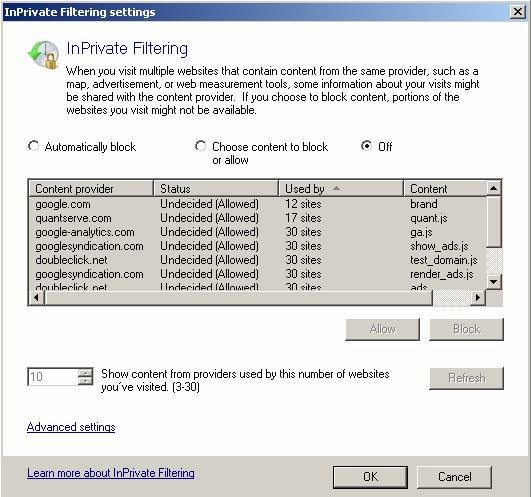
Рисунок 4
У фильтрации InPrivate есть несколько функциональных недостатков. Как и ожидалось, если настроить автоматическую блокировку, то велика вероятность, что в итоге вы попадете на сайт, который не работает должным образом. Кроме того, пользователям очень легко случайно включить эту функцию, что приведет к той же проблеме, связанной с некорректным отображением некоторых веб-сайтов. С первой проблемой мало что можно сделать, кроме выборочной блокировки контента, но вторую проблему можно смягчить, используя групповую политику для отключения использования фильтрации InPrivate. Этот параметр GPO называется «Отключить фильтрацию InPrivate», и его также можно найти в разделе «Конфигурация компьютера», «Инструменты администрирования», «Компоненты Windows», «Internet Explorer», «InPrivate».
Вывод
В этой статье мы рассмотрели основы того, где Internet Explorer 8 хранит информацию и как предотвратить сохранение этой информации при просмотре InPrivate. Мы также рассмотрели фильтрацию InPrivate и то, как она может предотвратить доступ сторонних сценариев к вашим шаблонам просмотра. В конце концов, ни одна из этих вещей не заменит надлежащего обучения пользователей методам безопасного просмотра, но они могут помочь заполнить пробелы.